Reset máy tính là giải pháp hiệu quả khi máy tính gặp sự cố phần mềm hoặc hoạt động chậm. Bài viết này sẽ hướng dẫn bạn cách reset máy tính Windows 7, 10 và 11 một cách đơn giản và nhanh chóng.
Có nhiều lý do bạn nên reset máy tính: loại bỏ virus, cài đặt lại hệ điều hành, giải phóng dung lượng ổ cứng và cải thiện hiệu suất. Việc reset giúp đưa máy tính về trạng thái ban đầu như lúc mới mua.
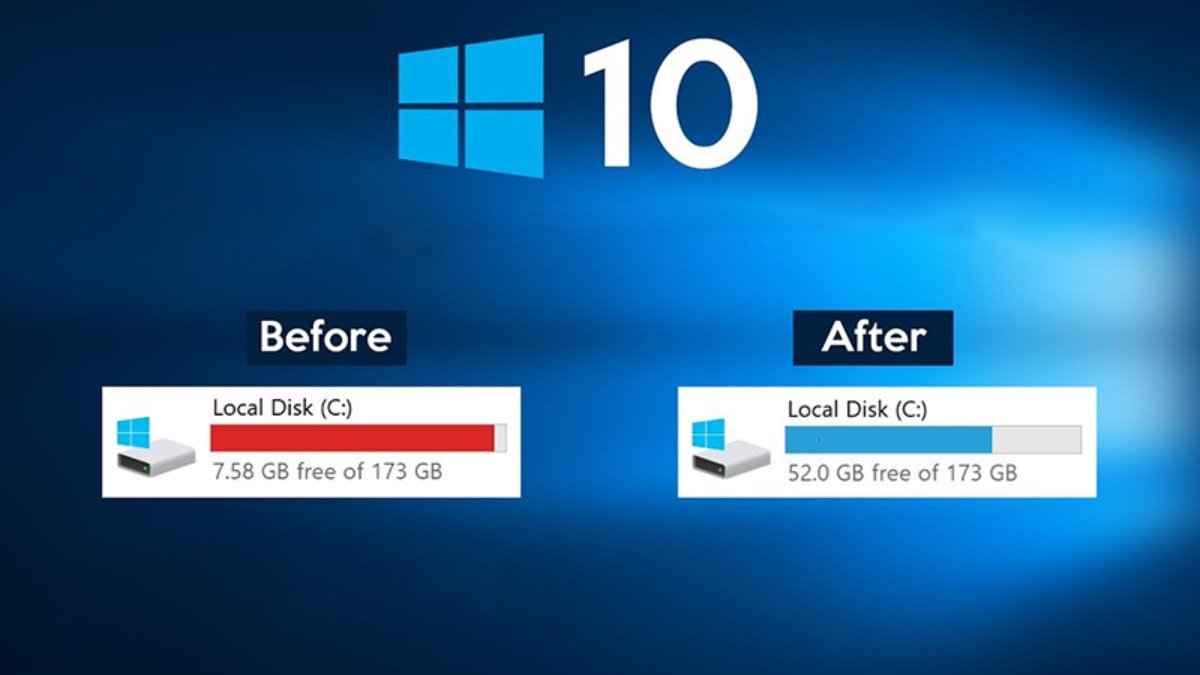 Lý do nên reset máy tính
Lý do nên reset máy tính
Tại Sao Nên Reset Máy Tính?
Reset máy tính mang lại nhiều lợi ích, bao gồm:
- Loại bỏ virus và phần mềm độc hại: Reset giúp xóa sạch virus và malware, bảo vệ dữ liệu cá nhân và hệ thống.
- Cài đặt lại hệ điều hành: Khi muốn nâng cấp hoặc cài mới hệ điều hành, reset sẽ xóa toàn bộ dữ liệu cũ, tạo điều kiện thuận lợi cho việc cài đặt.
- Giải phóng dung lượng ổ cứng: Reset xóa bỏ các tập tin rác, phần mềm không dùng đến, giúp tăng dung lượng trống và cải thiện tốc độ máy tính.
Cách Reset Máy Tính Windows 7, 10, 11
Dưới đây là hai phương pháp reset máy tính phổ biến:
Reset Máy Tính Qua Tính Năng Recovery
Hầu hết các nhà sản xuất đều tích hợp sẵn tính năng Recovery, giúp reset máy tính dễ dàng mà không cần phần mềm bên ngoài.
- Khởi động lại máy: Chọn Restart để khởi động lại máy tính.
- Vào chế độ Recovery: Nhấn giữ phím đặc biệt tùy theo dòng máy (thường là F2, F10, F11 hoặc F12) khi máy khởi động để vào chế độ Recovery.
- Kiểm tra D2D Recovery: Trong mục Main, kiểm tra xem D2D Recovery đã được bật (enabled) chưa.
 Vào chế độ Recovery
Vào chế độ Recovery
- Lưu cài đặt: Nhấn F10 để lưu cài đặt. Hộp thoại Setup Configuration sẽ xuất hiện, chọn Yes.
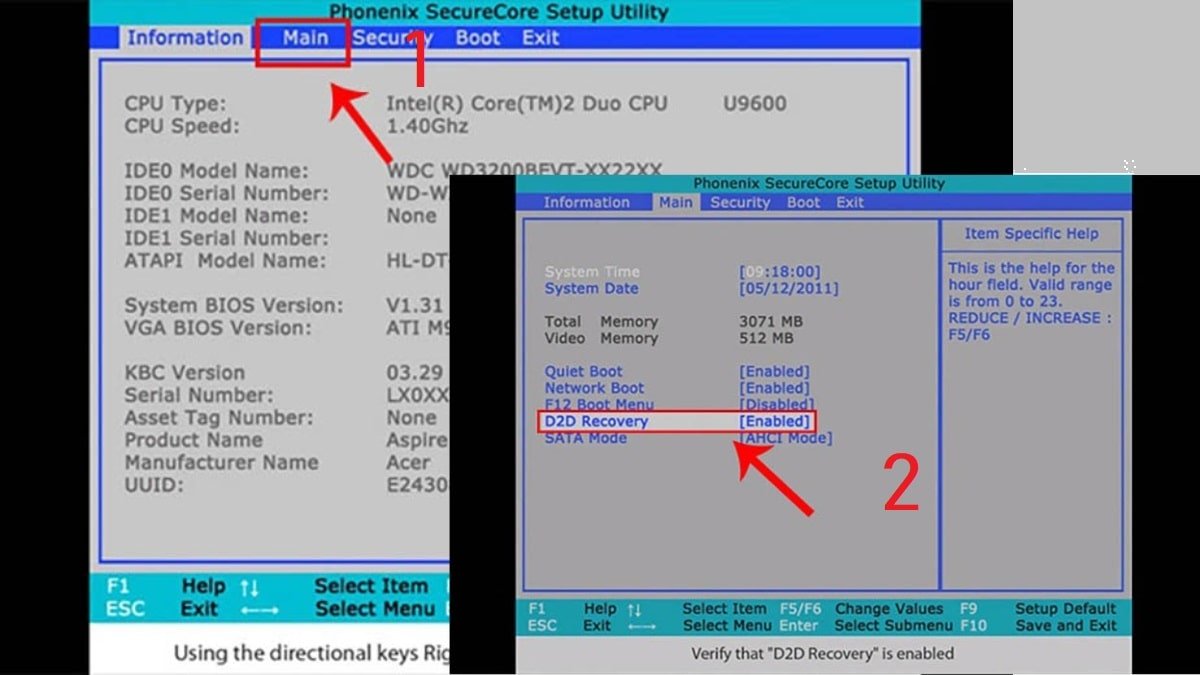 Kiểm tra D2D Recovery
Kiểm tra D2D Recovery
- Hoàn tất quá trình: Nhấn Next cho đến Finish để kích hoạt quá trình reset.
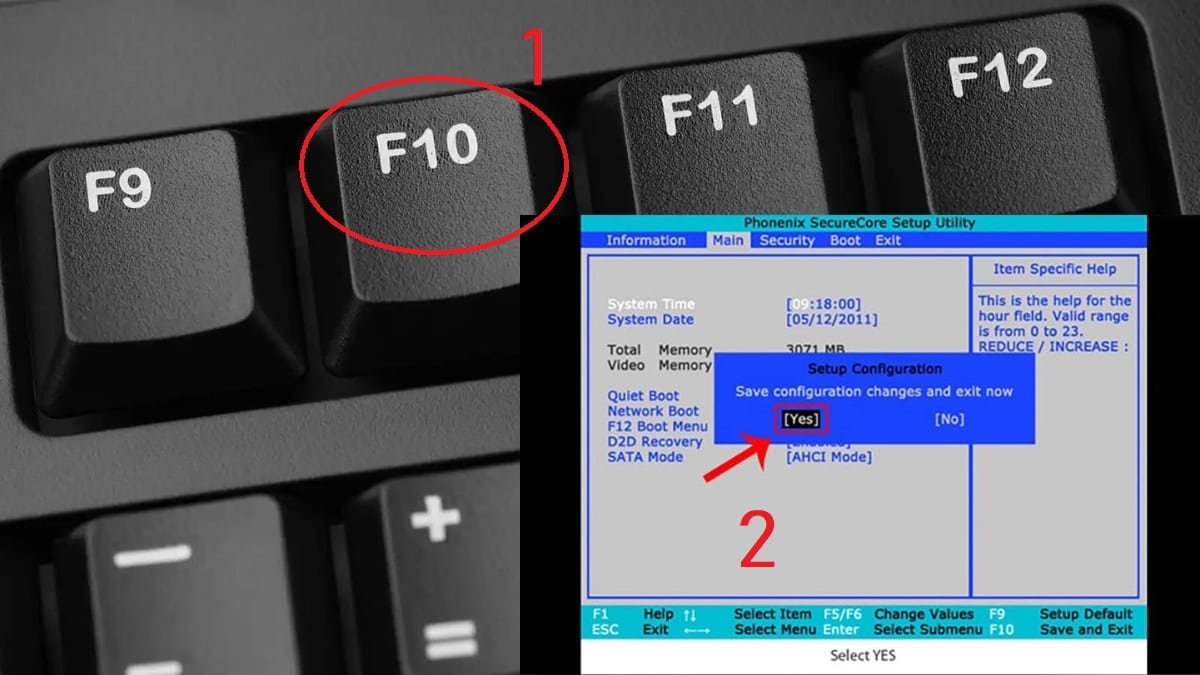 Lưu cài đặt Recovery
Lưu cài đặt Recovery
Reset Máy Tính Bằng Ổ Đĩa
Phương pháp này cài đặt lại hoàn toàn hệ điều hành. Lưu ý sao lưu dữ liệu trước khi thực hiện vì quá trình này sẽ xóa toàn bộ dữ liệu trên ổ cứng.
- Chuẩn bị USB Boot: Tải phiên bản Windows tương ứng và tạo USB Boot.
- Kết nối USB Boot: Cắm USB Boot vào máy tính.
- Vào Boot Menu: Khởi động lại máy và nhấn phím đặc biệt (F1, F2, F10, F11, F12…) để vào Boot Menu.
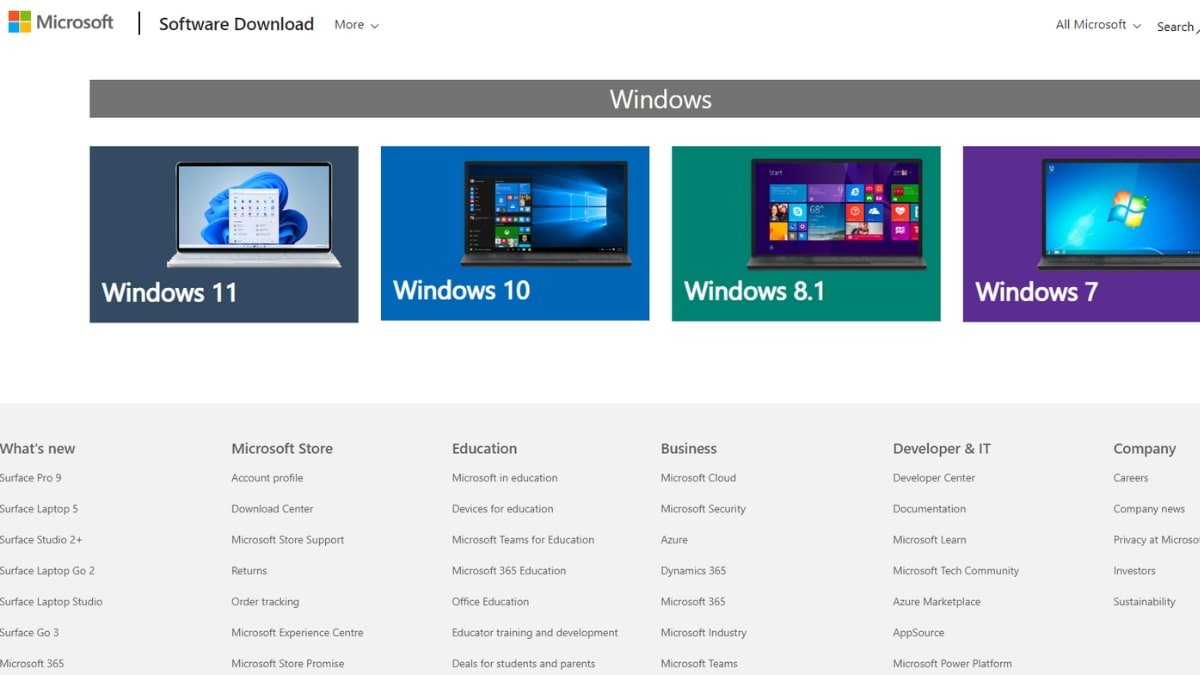 Chuẩn bị USB Boot
Chuẩn bị USB Boot
- Cài đặt Windows: Chọn USB Boot từ Boot Menu, nhấn Enter và làm theo hướng dẫn để cài đặt Windows. Thiết lập ngày giờ, ngôn ngữ, khu vực,… Sau đó chọn Install now.
 Vào Boot Menu
Vào Boot Menu
- Format ổ đĩa: Chọn Custom, chọn ổ đĩa cài Windows hiện tại và chọn Format để xóa dữ liệu.
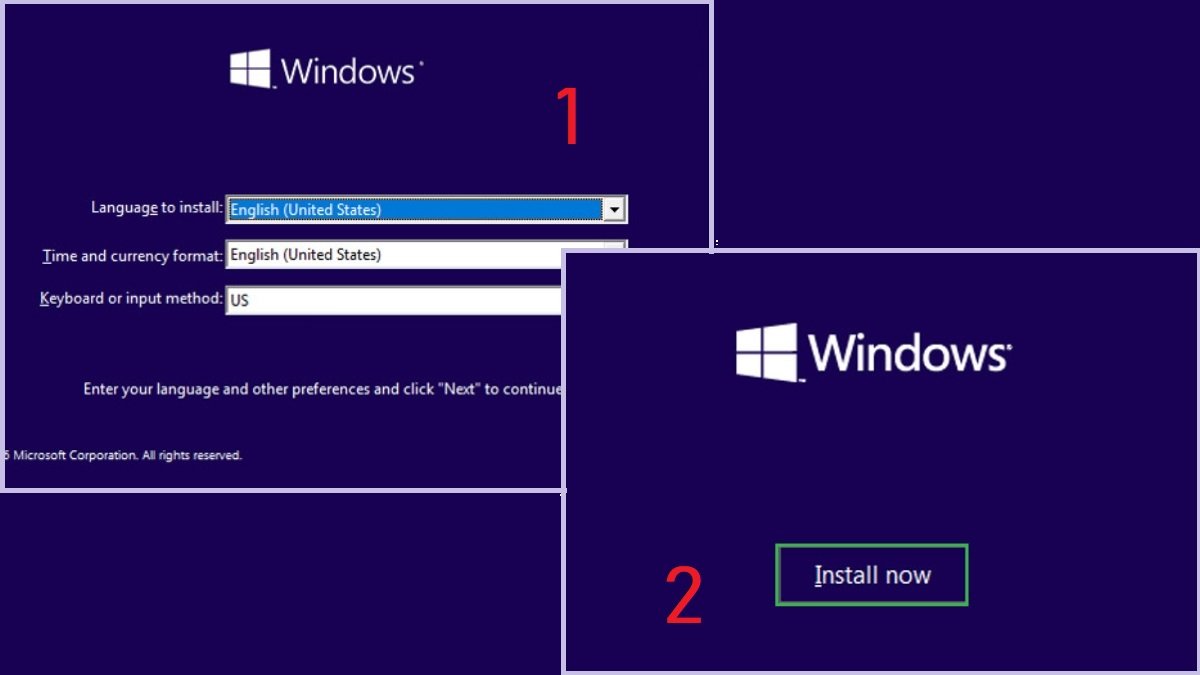 Cài đặt Windows
Cài đặt Windows
- Hoàn tất cài đặt: Đợi quá trình cài đặt Windows hoàn tất. Thời gian cài đặt phụ thuộc vào cấu hình máy tính.
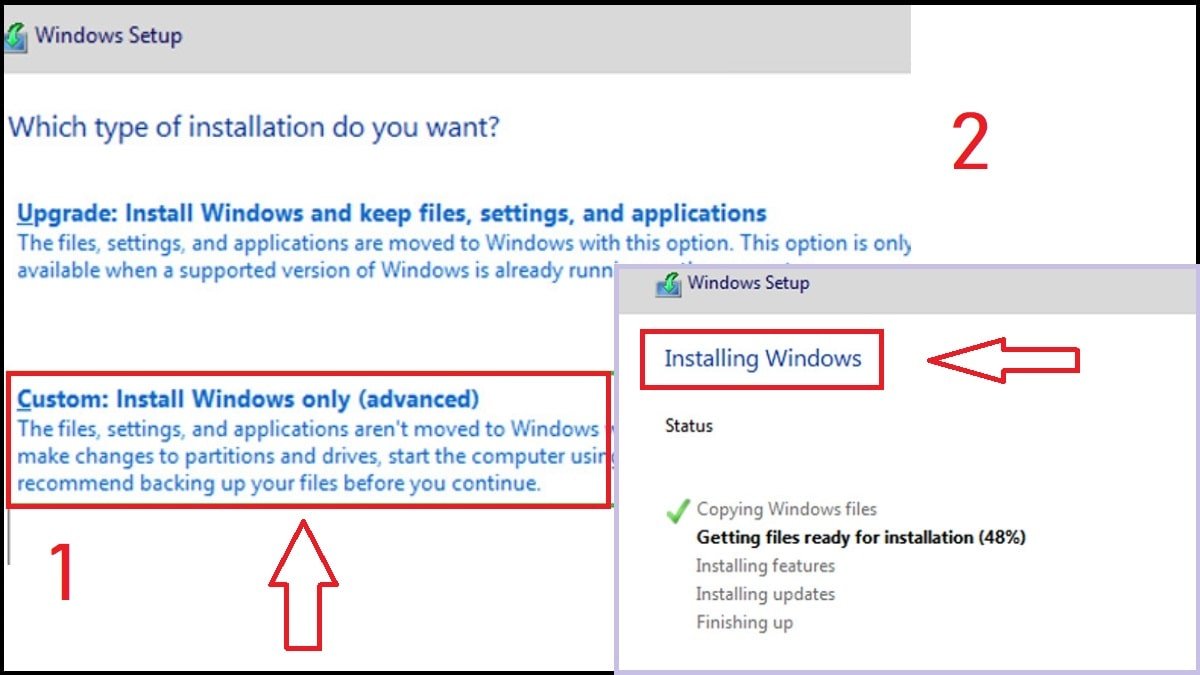 Format ổ đĩa
Format ổ đĩa
Lưu Ý Quan Trọng Khi Reset Máy Tính
- Sao lưu dữ liệu: Sao lưu toàn bộ dữ liệu quan trọng sang ổ cứng ngoài, USB hoặc dịch vụ lưu trữ đám mây trước khi reset.
- Chọn phương thức reset phù hợp: Nếu chỉ muốn khắc phục sự cố phần mềm mà không mất dữ liệu, hãy tìm hiểu các tùy chọn khác như “Refresh PC”.
- Tạo điểm khôi phục hệ thống: Tạo điểm khôi phục trước khi reset để có thể khôi phục lại trạng thái trước đó nếu gặp sự cố.
- Ngắt kết nối thiết bị ngoại vi: Ngắt kết nối các thiết bị ngoại vi không cần thiết như ổ cứng ngoài, USB, máy in,…
- Cắm sạc pin: Đảm bảo máy tính được cắm sạc và pin đầy đủ để tránh gián đoạn quá trình reset.
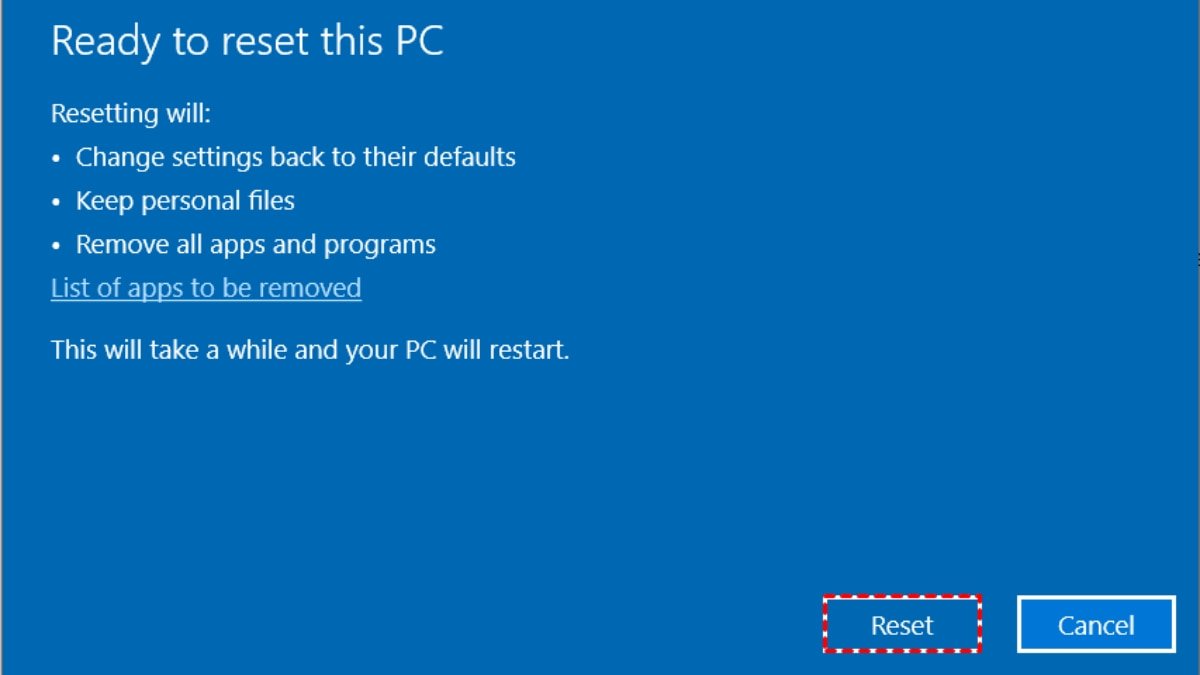 Lưu ý khi reset máy tính
Lưu ý khi reset máy tính
Kết Luận
Bài viết đã hướng dẫn chi tiết cách reset máy tính Windows 7, 10 và 11. Hãy nhớ sao lưu dữ liệu quan trọng trước khi thực hiện và chọn phương pháp phù hợp với nhu cầu của bạn. Hy vọng bài viết hữu ích và giúp bạn khôi phục máy tính về trạng thái tốt nhất. Tham khảo thêm các bài viết khác trên Thủ Thuật để biết thêm nhiều thủ thuật công nghệ hữu ích.


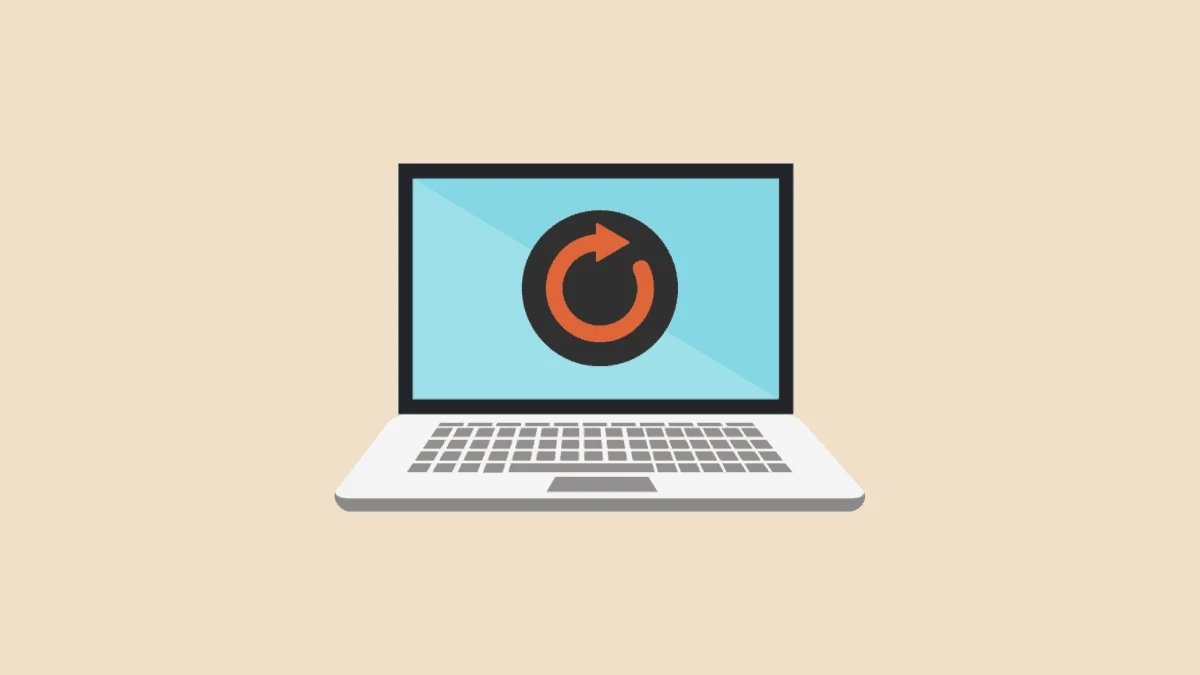

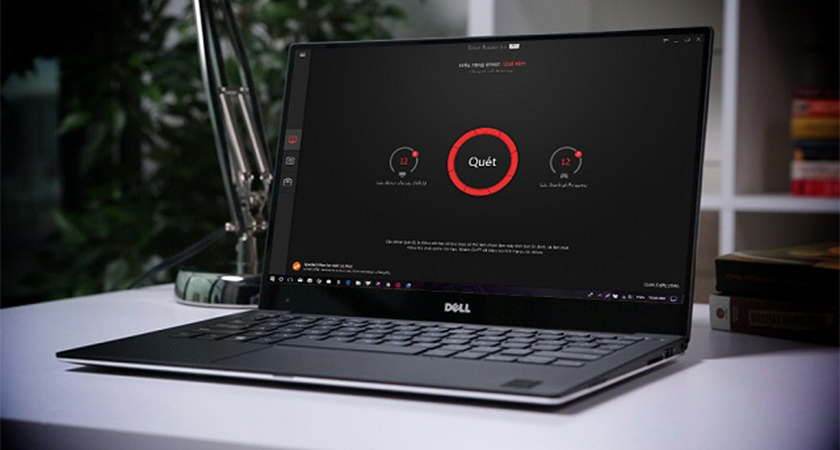
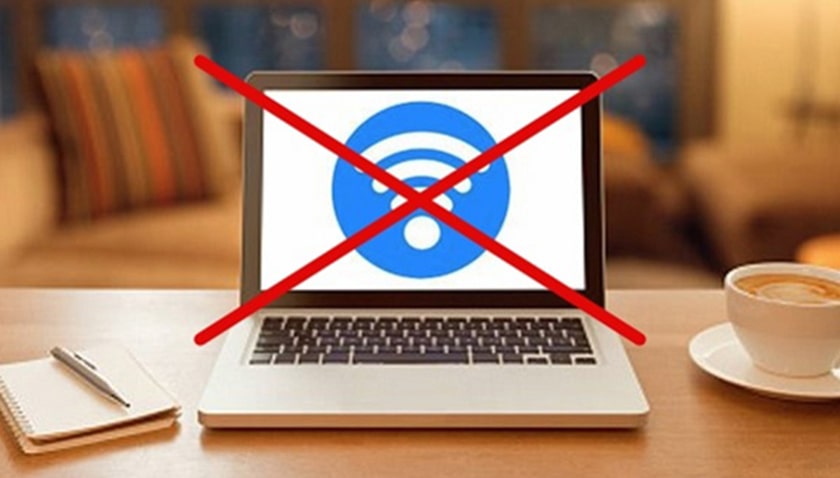
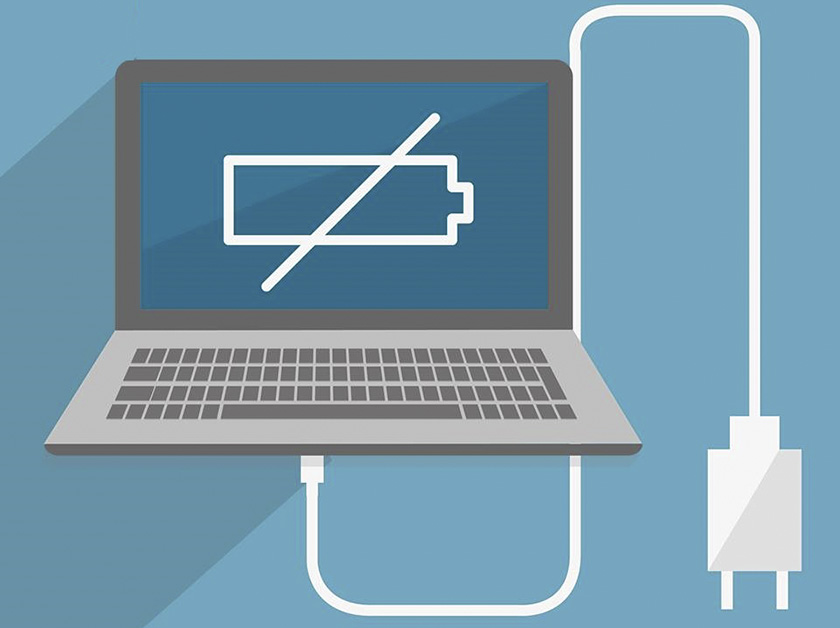
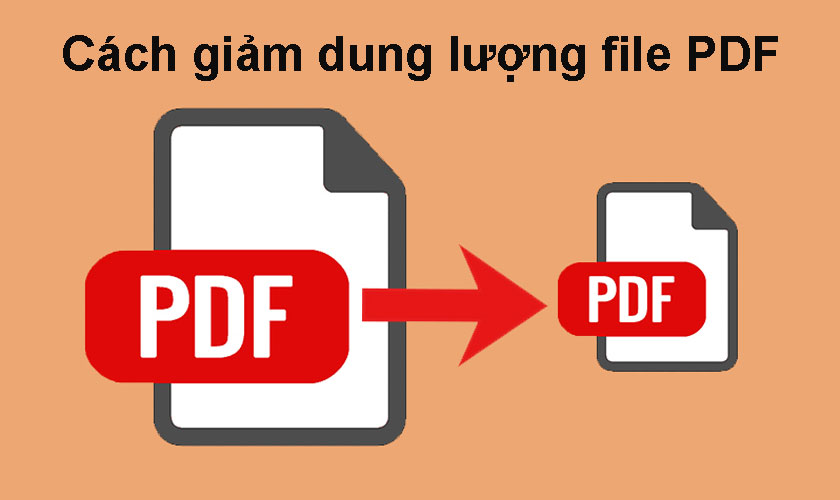







Discussion about this post